Grok AI คืออะไร? วิธีใช้ Grok AI อย่างมีประสิทธิภาพ

Grok AI เป็นแชทบอทที่สามารถตอบสนองตามข้อมูลแบบเรียลไทม์ ทำให้มันเป็นเครื่องมือที่มีค่าสำหรับนักลงทุน

ไม่ต้องสงสัยเลยว่า AI จะยังคงอยู่ต่อไป คุณสามารถใช้เครื่องมือ AI เพื่อปรับปรุงประสิทธิภาพการทำงานหรือทำให้ความคิดทางศิลปะของคุณเป็นจริงได้ ในบรรดาเครื่องมือสร้างข้อความเป็นรูปภาพ AI จำนวนมาก Dall-E และ Midjourney เป็นเครื่องมือยอดนิยม อย่างไรก็ตาม ขณะนี้ Microsoft พร้อมที่จะลองใช้การสร้างภาพ AI ผ่าน Bing Image Creator
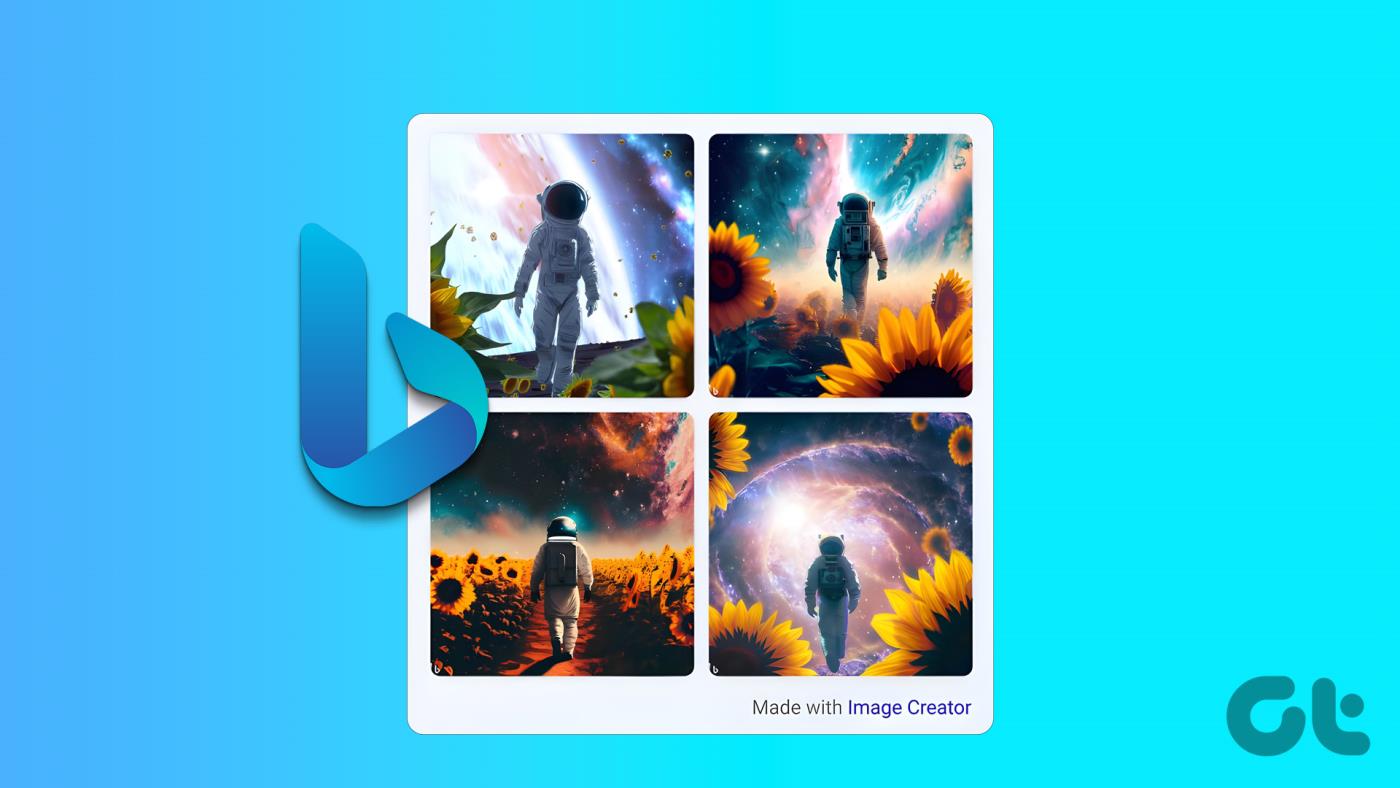
เริ่มต้นด้วย Bing Chat Microsoft ได้รวม AI เข้ากับบริการต่างๆ มากมาย ในคู่มือนี้ เราจะดูทุกสิ่งที่คุณจำเป็นต้องรู้เกี่ยวกับ Bing Image Creator และสอนให้คุณสร้างภาพเจ๋งๆ มาเริ่มกันเลย.
Bing Image Creator เป็นความพยายามของ Microsoft ในการเพิ่มฐานผู้ใช้สำหรับเครื่องมือค้นหา Bing จากDall-E ของ OpenAIโปรแกรมสร้างภาพ Bing AI ช่วยให้ผู้ใช้สามารถใช้ความสามารถในการบริการเดียวกันได้โดยไม่ต้องเสียค่าสมัครสมาชิก นอกจากนั้น ยังมีประโยชน์เพิ่มเติมบางประการของการใช้เครื่องมือ AI ของ Bing บน Dall-E:
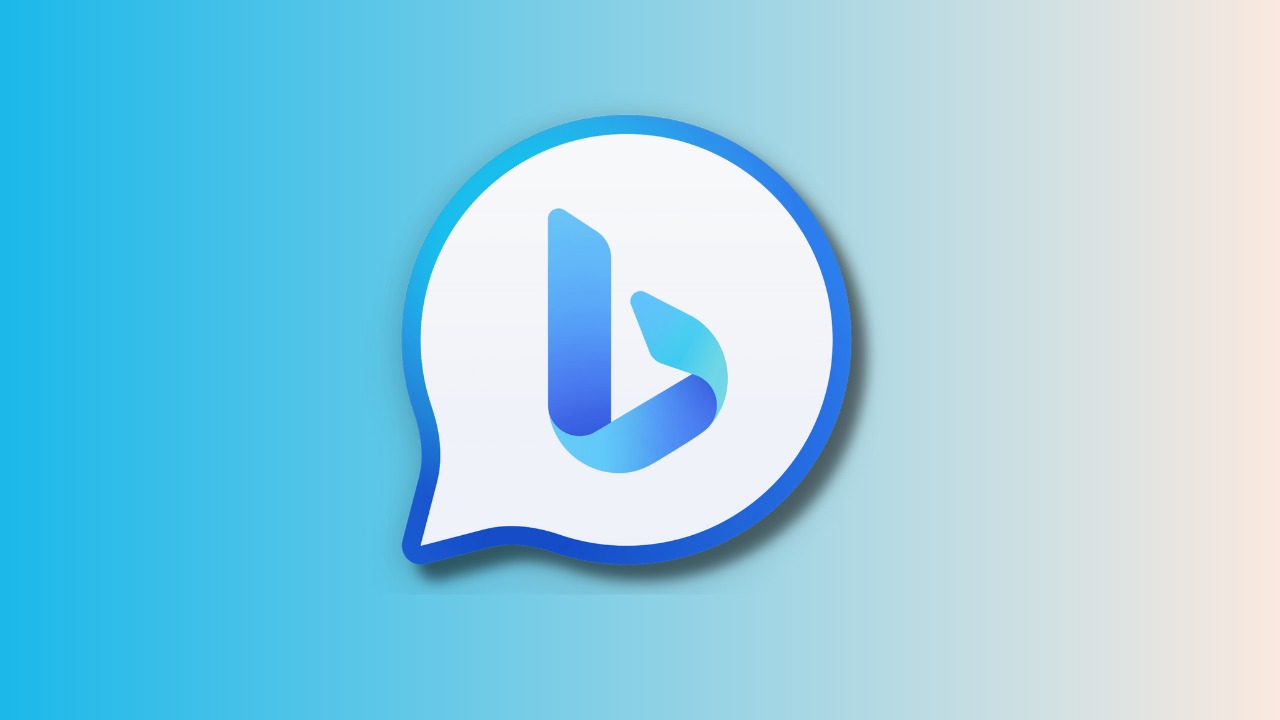
ขณะที่เขียนคู่มือนี้ Bing Image Creator ยังอยู่ระหว่างการพัฒนาและอาจทำให้เกิดข้อผิดพลาดในผลลัพธ์ได้ ปัจจุบัน ผู้ใช้สามารถใช้ข้อความแจ้งเป็นภาษาอังกฤษเท่านั้นเพื่อสร้างรูปภาพและเข้าถึงบริการนี้บน เบราว์เซอร์ Edgeอ่านต่อเพื่อเรียนรู้วิธีการ
การสร้างภาพในตัวสร้างภาพ Bing AI นั้นง่ายดายพอๆ กับการสนทนาด้วย Bing Chat ต่อไปนี้คือวิธีใช้ Bing Image Generator
ขั้นตอนที่ 1:เปิด Bing AI Image Creator บนเบราว์เซอร์ Edge โดยใช้ลิงก์ด้านล่าง
ขั้นตอนที่ 2:เลือก 'เข้าร่วมและสร้าง'
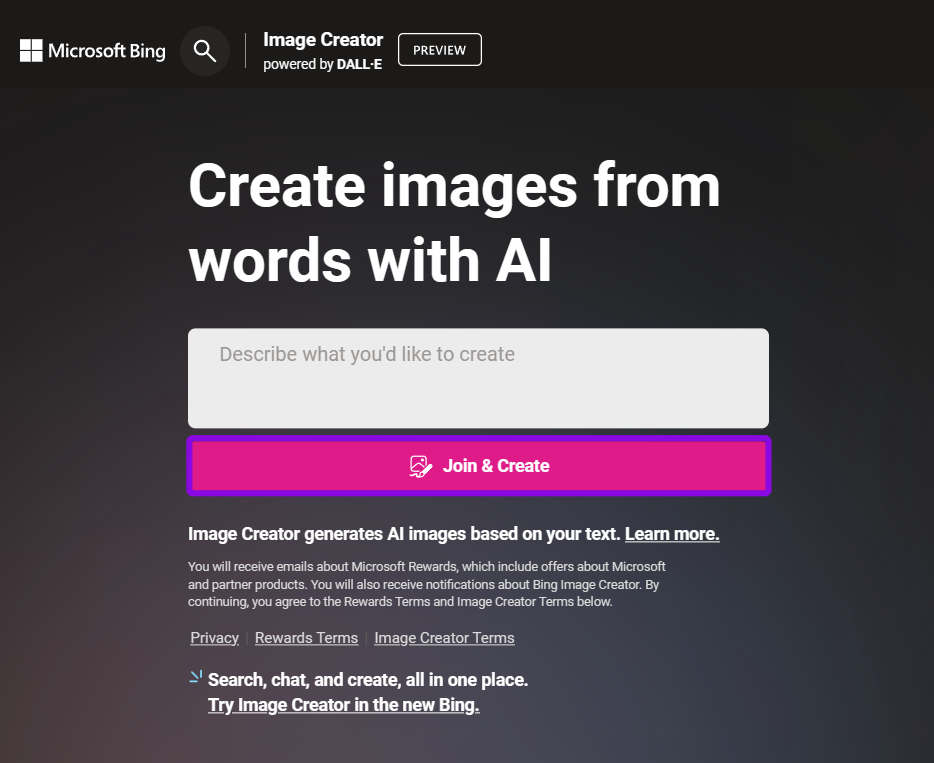
ขั้นตอนที่ 3: ลงชื่อเข้าใช้ด้วย Microsoft ID ของคุณ คุณจะเข้าสู่ระบบอัตโนมัติหากคุณลงชื่อเข้าใช้เบราว์เซอร์ Edge
เคล็ดลับ: หากคุณยังไม่มี ให้เลือกสร้าง > ทำตามคำแนะนำบนหน้าจอ และแชร์ข้อมูลที่จำเป็นเมื่อได้รับแจ้ง
ขั้นตอนที่ 1:เปิด Bing Image Creator บน Edge โดยใช้ลิงก์ด้านล่าง
ขั้นตอนที่ 2:หากต้องการสร้างงานศิลปะ AI โดยใช้ Bing AI ให้ป้อนคำอธิบายที่คุณต้องการภายในกล่องโต้ตอบ
ขั้นตอนที่ 3:เมื่อคุณป้อนข้อความแจ้งให้คลิกสร้าง
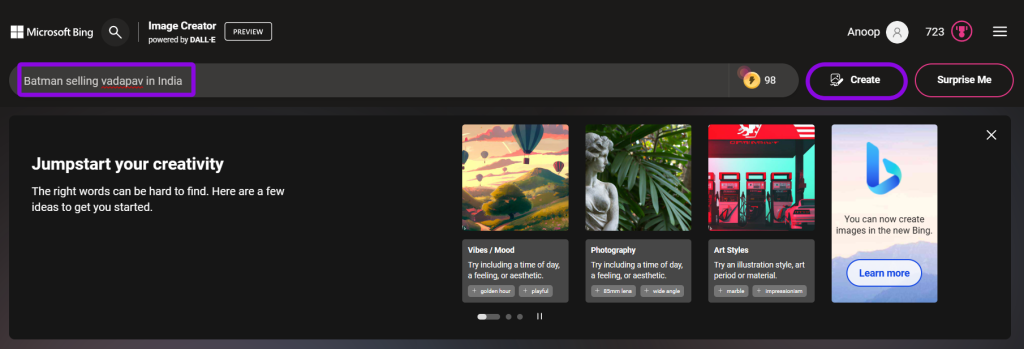
รอให้ AI สร้างภาพที่ร้องขอ นอกจากนี้ คุณสามารถดูประวัติ Bing Image Creator ได้จากแถบด้านข้างทางด้านขวา คลิกที่รายการใดก็ได้เพื่อเข้าถึงอีกครั้ง
เคล็ดลับ: หากคุณไม่รู้ว่าจะเขียนอะไร ให้คลิกเซอร์ไพรส์ฉัน โดยที่ AI จะสร้างภาพให้คุณ คุณยังรับแนวคิดได้ทันทีจากแท็บสำรวจแนวคิดอีกด้วย
แก้ไขรูปภาพที่สร้างโดยใช้ Bing AI Image Generator
ต่างจาก Dall-E ไม่มีตัวเลือกในการแก้ไขภาพเมื่อคุณสร้างภาพด้วย Bing Chat อย่างไรก็ตาม มีตัวเลือกในการแก้ไขโดยใช้Microsoft Designer ต่อไปนี้คือวิธีที่คุณสามารถเข้าถึงได้:
ขั้นตอนที่ 1:เปิดภาพที่คุณต้องการแก้ไข
ขั้นตอนที่ 2:คลิกปรับแต่ง
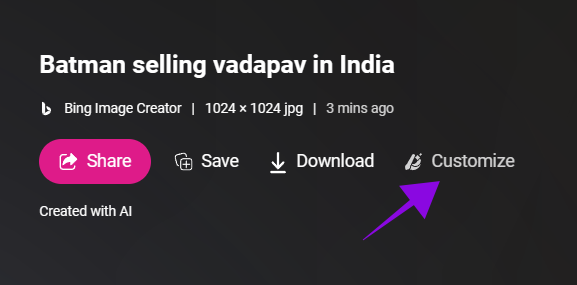
ขั้นตอนที่ 3:คุณจะถูกเปลี่ยนเส้นทางไปยัง Microsoft Designer กล่าวถึงการเปลี่ยนแปลงภายในกล่องโต้ตอบแล้วคลิกสร้าง
เคล็ดลับ: ก่อนที่จะกล่าวถึงการเปลี่ยนแปลง Microsoft Designer จะแสดงคำแนะนำทางด้านขวา หากเหมาะกับคุณคุณสามารถคลิกและเลือกได้
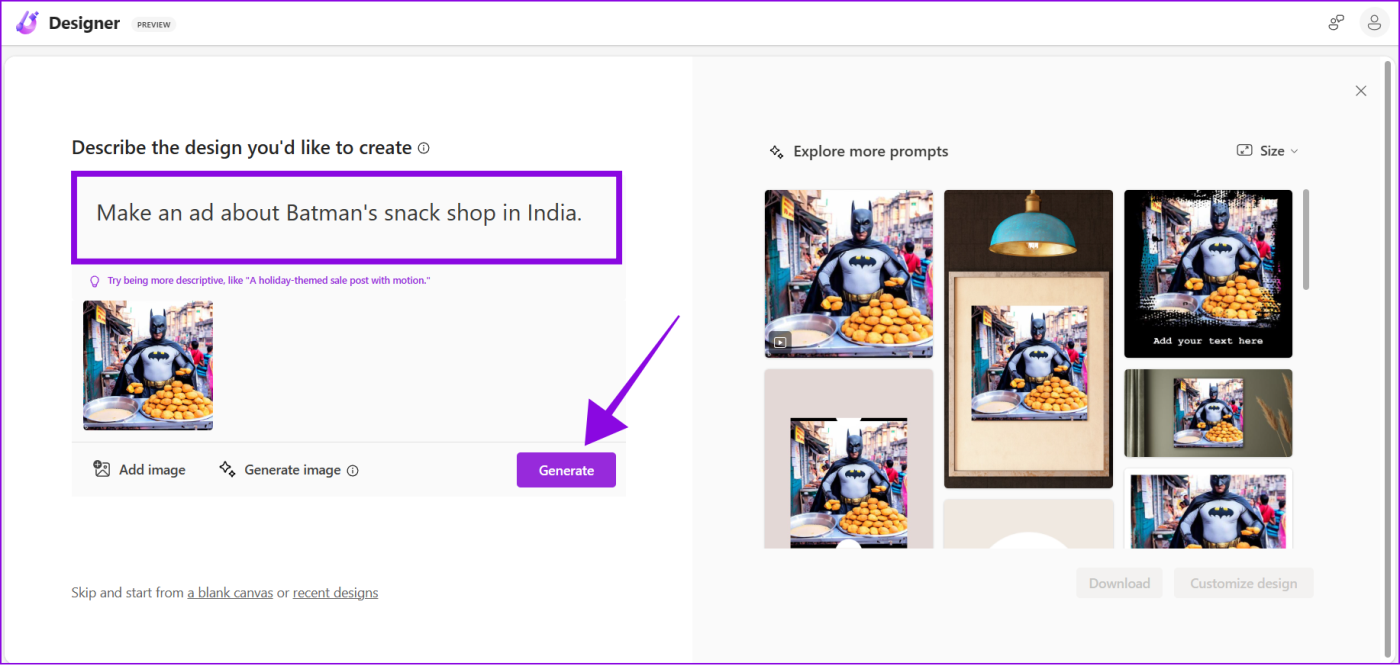
อย่างไรก็ตาม สิ่งนี้ยังต้องมีการปรับปรุงเมื่อเทียบกับ Dall-E ซึ่งผู้ใช้สามารถเพิ่มการแก้ไขรูปภาพได้ ในขณะเดียวกัน ด้วย Microsoft Designer คุณสามารถสร้างการแก้ไขภายนอกรูปภาพเท่านั้น เช่น ระยะขอบ การ์ดอวยพร ฯลฯ
ขั้นตอนที่ 1:เปิดภาพที่สร้างภายใน Bing AI
ขั้นตอนที่ 2:หากต้องการดาวน์โหลดรูปภาพ ให้เลือกดาวน์โหลด
หมายเหตุ:บนสมาร์ทโฟน ให้แตะจุดสามจุดแล้วเลือกดาวน์โหลด
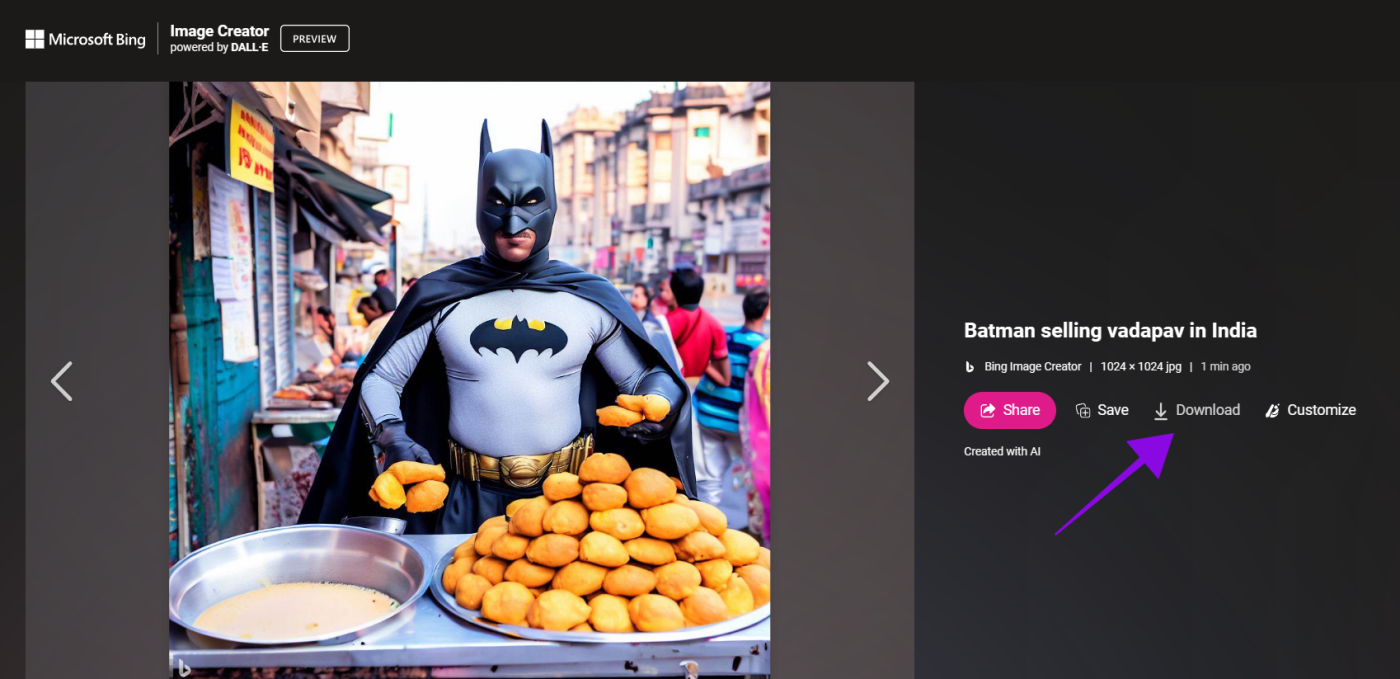
ขั้นตอนที่ 3:เลือกบันทึกเป็น
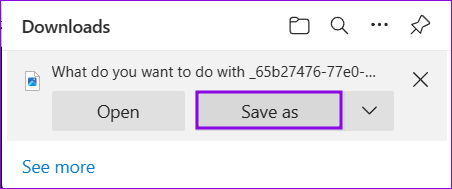
ขั้นตอนที่ 4:เลือกสถานที่และคลิกบันทึก
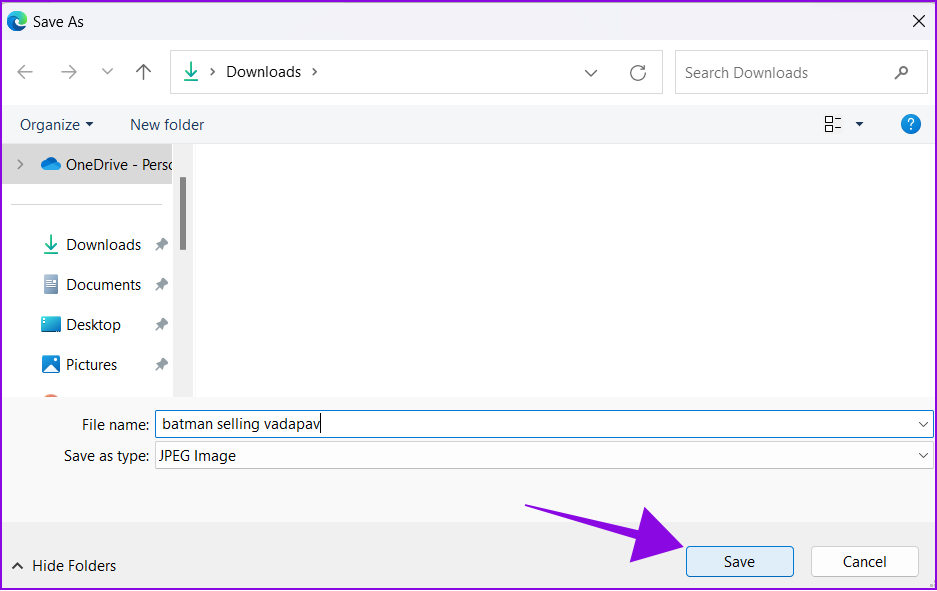
แบ่งปันรูปภาพที่สร้างโดยใช้ Bing AI Image Generator
ขั้นตอนที่ 1:เปิดภาพที่สร้างโดยใช้ Bing AI
ขั้นตอนที่ 2:เลือกแชร์

ขั้นตอนที่ 3:คลิกคัดลอก ตอนนี้ส่งลิงก์ให้กับทุกคนที่คุณต้องการแชร์ภาพนี้
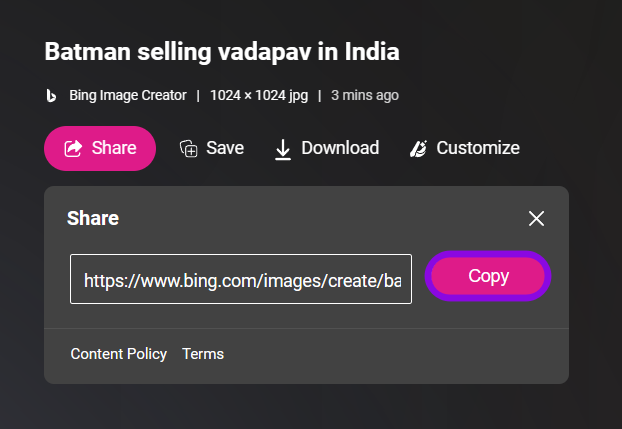
ผู้ใช้สามารถเปิดลิงก์เพื่อเข้าถึงการสร้างได้ นอกจากนั้น คุณยังสามารถเลือกบันทึกเพื่อเพิ่มรูปภาพเหล่านั้นลงในคอลเลกชัน Microsoft Edge ของคุณ ได้
เมื่อคุณรู้ทุกอย่างเกี่ยวกับ Bing Image Creator ใหม่แล้ว ต่อไปนี้เป็นเคล็ดลับบางประการที่ควรคำนึงถึง:
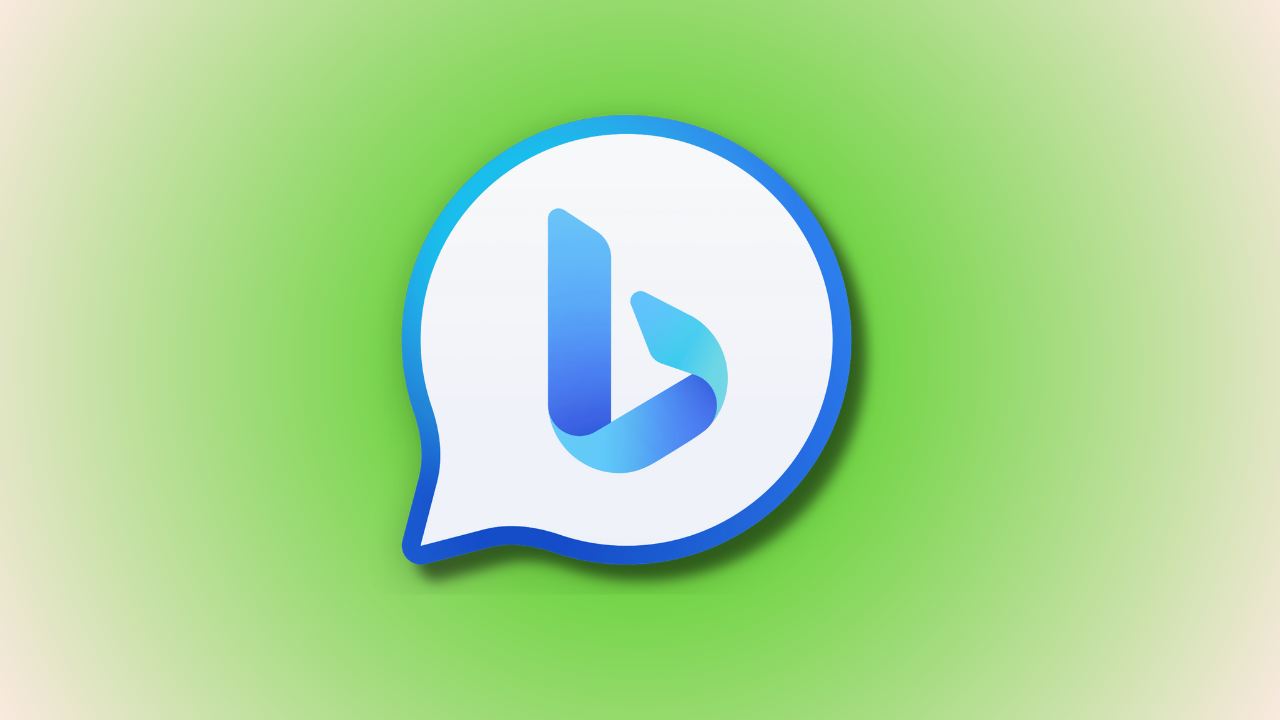
1. มีรายชื่อผู้รอใช้ Bing Image Creator หรือไม่
ไม่ คุณสามารถเริ่มใช้ Bing Image Generator ได้โดยใช้เบราว์เซอร์ Edge ไม่มีรายการรอ
2. Microsoft Bing Image Creator ไม่มีลิขสิทธิ์หรือไม่
ตามหน้าข้อกำหนดและเงื่อนไขอย่างเป็นทางการของ Bing ผู้ใช้สามารถใช้ผลงานสร้างสรรค์ของตนเพื่อวัตถุประสงค์ส่วนบุคคลที่ไม่ใช่เชิงพาณิชย์ได้อย่างถูกกฎหมาย
3. Bing Image Creator มีข้อจำกัดหรือไม่
ผู้ใช้สามารถใช้ 100 โทเค็นต่อสัปดาห์เพื่อสร้างภาพด้วย Bing Chat หลังจากที่โทเค็นหมด ความเร็วในการสร้างจะลดลง แต่ผู้ใช้ยังคงสามารถใช้มันเพื่อสร้างงานศิลปะ AI ได้
ผู้สร้างรูปภาพ AI ปล่อยให้ผู้ใช้หลายล้านคนสร้างจินตนาการให้เป็นจริงโดยไม่ต้องมีทักษะทางศิลปะ เราหวังว่าคำแนะนำของเราเกี่ยวกับวิธีใช้ Bing Image Creator จะเป็นประโยชน์กับคุณ คุณมีข้อเสนอแนะสำหรับการใช้เครื่องมือ AI นี้อย่างมีประสิทธิภาพมากขึ้นหรือไม่? แจ้งให้เราทราบในความคิดเห็นด้านล่าง
Grok AI เป็นแชทบอทที่สามารถตอบสนองตามข้อมูลแบบเรียลไทม์ ทำให้มันเป็นเครื่องมือที่มีค่าสำหรับนักลงทุน
แปลงความคิดสร้างสรรค์ของคุณด้วยเครื่องมือ AI ทำตามคำแนะนำง่ายๆ ของเราเพื่อเรียนรู้วิธีสร้างภาพ AI โดยใช้ Google Gemini
คุณลักษณะ Googles Duet AI ยังมีให้สำหรับ Google ชีตเพื่อสรุปและจัดระเบียบข้อมูลของคุณ นี่คือวิธีการเปิดใช้งานและใช้งาน
Microsoft เปิดตัว Bing AI สำหรับสร้างภาพจากข้อความ เรียนรู้วิธีใช้ Bing Image Creator เพื่อทำให้จินตนาการของคุณเป็นจริง
กำลังมองหาวิธีสร้างคีย์ OpenAI API เพื่อใช้กับแอปอยู่ใช่ไหม อ่านบทความนี้เพื่อรู้ทุกสิ่งเหมือนกัน!
เรียนรู้วิธีเปลี่ยนจาก Google Assistant เป็นแอป Gemini AI บนอุปกรณ์ Android ของคุณและสำรวจความเป็นไปได้ใหม่ๆ
Snapchat AI ของฉันไม่ทำงานหรือไม่แสดง? ให้เราดู 8 วิธีที่จะช่วยคุณแก้ไขปัญหานี้ในแอป Snapchat Android และ iOS
Google Slides เปิดตัวฟีเจอร์ Duet AI เพื่อเพิ่มรูปภาพในงานนำเสนอของคุณเพียงแค่แจ้งข้อความ นี่คือวิธีการใช้งาน
You.com เปิดตัว YouChat 2.0 ซึ่งเป็นแชทบอท AI ที่คล้ายกับ ChatGPT บน Bing และคุณไม่จำเป็นต้องได้รับคำเชิญเพื่อใช้งาน
หากต้องการล้างประวัติการค้นหา Bing Chat AI ให้เปิดประวัติการค้นหาในบัญชี Microsoft ของคุณแล้วลบแบบสอบถาม คำถามทั้งหมดของคุณไม่ได้ถูกเก็บไว้







